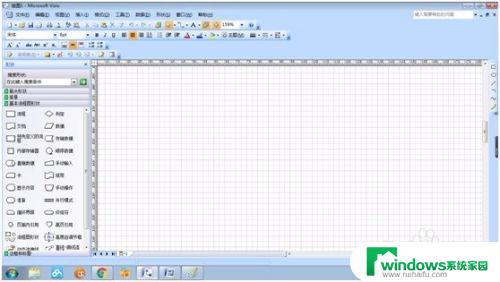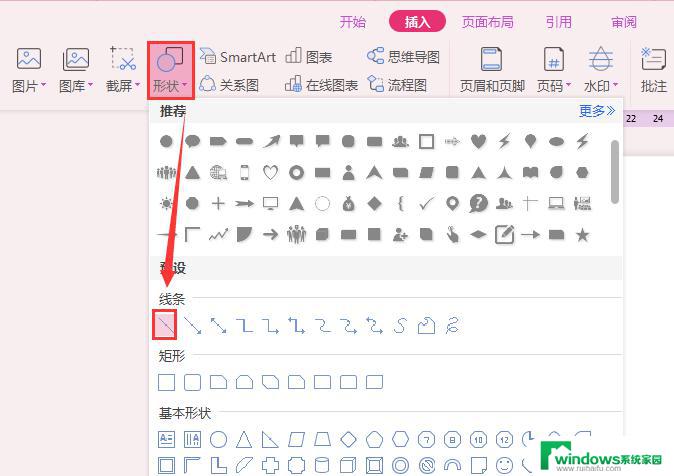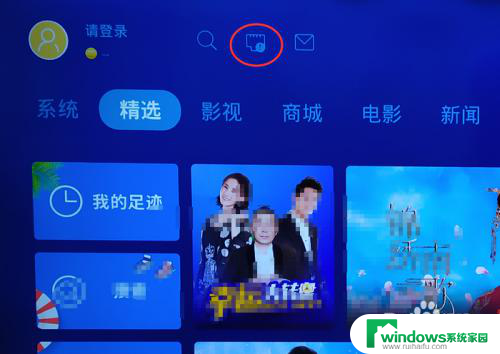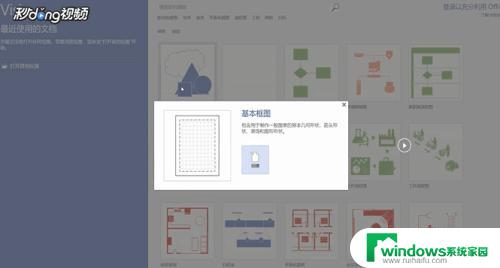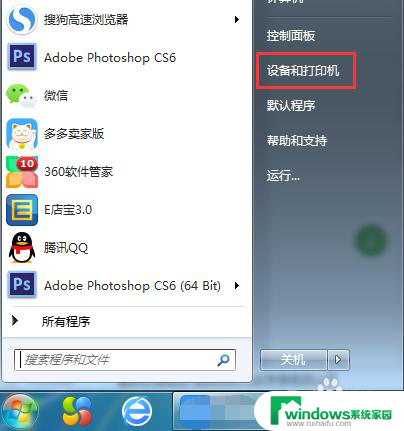visio连接线怎么画直线 Visio 2019如何绘制直线连接线
更新时间:2023-08-13 11:44:05作者:jiang
visio连接线怎么画直线,Visio 2019作为一款专业的流程图绘制工具,其强大的功能和易用性备受用户赞誉,在使用Visio 2019绘制流程图时,连接线的绘制是一个关键的环节。其中绘制直线连接线是最基本且常用的操作之一。在Visio 2019中,绘制直线连接线非常简单,只需按照一定的步骤进行操作即可。接下来我们将介绍如何在Visio 2019中绘制直线连接线,帮助您更好地利用这一功能完成流程图的绘制。
操作方法:
1.首先打开Visio,点击基本框图,如下图所示
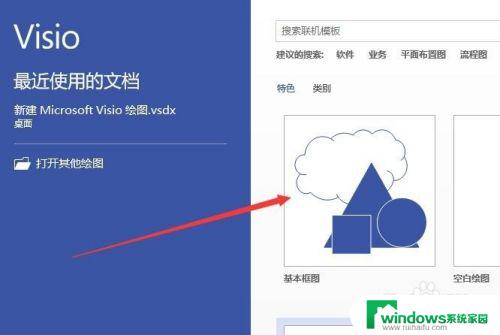
2.接着在弹出的界面中点击创建按钮,如下图所示
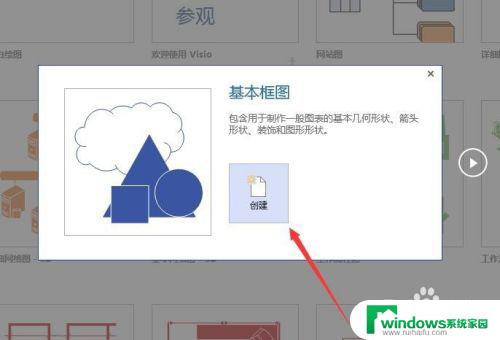
3.然后进入visio主界面,点击顶部的连接线按钮,如下图所示
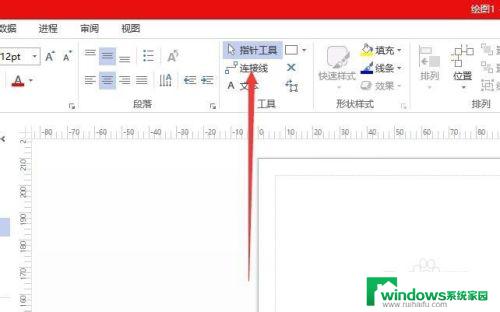
4.接着在工作区画线条默认就是如下图所示的折线了
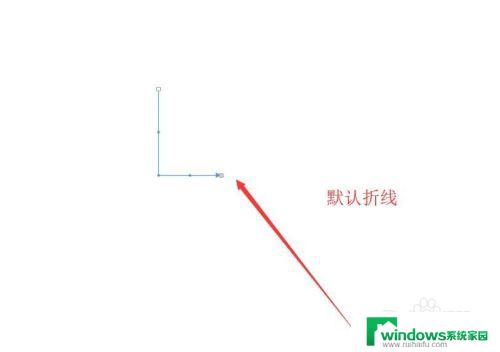
5.这时我们点击设计菜单下面的小箭头图标,如下图所示
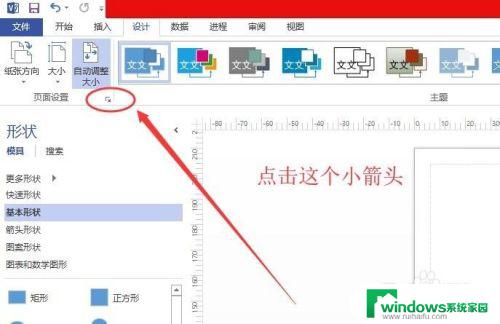
6.在弹出的界面中更改布局与排列页卡下面的样式为直线,如下图所示
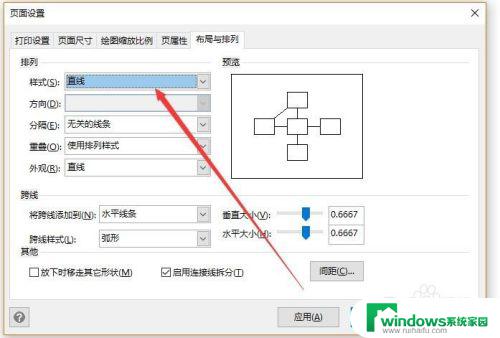
7.最后在工作区在用连接线就可以画出直线了,如下图所示
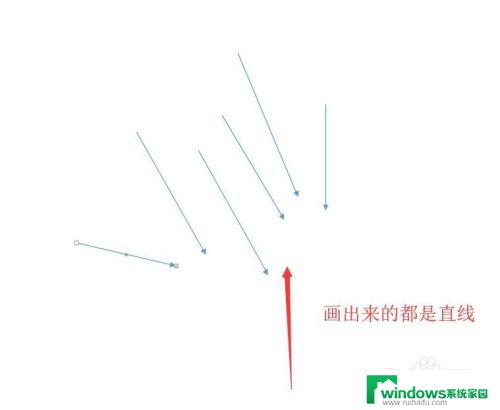
以上就是如何在 Visio 中画直线的全部内容,如果你碰到类似的情况,可以参照小编的方法来处理,希望这个教程能对大家有所帮助。